Wie erstelle ich ein neues Outlook.com-E-Mail-Konto?
Outlook.com ist ein kostenloser Web-E-Mail-Dienst, der die gleichen attraktiven Funktionen des Microsoft Outlook-Web-E(Microsoft Outlook web email) -Mail-Dienstes bietet, der die gleiche MS Office - Kompatibilität beinhaltet. Der Unterschied besteht darin, dass die Nutzung des Web-E-Mail-Dienstes von Outlook.com kostenlos ist und letzterer nicht. Wenn Sie also kein Outlook.com - Konto haben, können Sie mithilfe der unten aufgeführten Anleitung ganz einfach ein neues Outlook.com-E-Mail-Konto erstellen. Mit einem kostenlosen Outlook.com-Konto können Sie auf E-Mails, Kalender usw. zugreifen.

Vorteile des Outlook.com-E-Mail-Kontos(Advantages of Outlook.com Email Account)
Es gibt viele zusätzliche Funktionen, die die Benutzer anziehen können, wie:
1. Sweep-Tool : Es wird verwendet, um Ihren Outlook.com -E-Mail-Posteingang zu organisieren. Es kann Ihre spezifischen Nachrichten automatisch aus dem Posteingang in einen anderen angegebenen Ordner verschieben oder die Nachrichten löschen(delete the messages) oder die Nachrichten nach Belieben archivieren.
2. Fokussierter Posteingang(2. Focused Inbox) : Diese Funktion hilft Ihnen, Ihre wichtigsten E-Mail-Nachrichten täglich zu sehen. Es ermittelt automatisch die weniger wichtigen E-Mail-Nachrichten und filtert sie auf eine andere Registerkarte. Wenn Sie täglich ein Dutzend Nachrichten erhalten, ist diese Funktion eine große Hilfe für Sie. Sie können beispielsweise eine Absenderliste auswählen, deren Nachrichten für Sie wichtig sind, und Outlook.com zeigt Ihnen Ihre wichtigsten E-Mail-Nachrichten. Sie können es auch deaktivieren, wenn Ihnen die Funktion nicht gefällt.
3. Automatisierte Rechnungszahlungserinnerungen(3. Automated bill pays reminders) : Wenn Sie viele E-Mail-Benachrichtigungen über Rechnungen erhalten, ist diese Funktion sehr nützlich für Sie. Es scannt Ihre E-Mails, um die Rechnungen zu identifizieren, die Sie erhalten, fügt das Fälligkeitsdatum Ihrem Kalender hinzu und sendet dann zwei Tage vor dem Fälligkeitsdatum eine E-Mail-Erinnerung.
4. Kostenloser Web-E-Mail-Dienst(4. Free web email service) : Im Gegensatz zu Microsoft Outlook ist Outlook.com der kostenlose persönliche E-Mail-Dienst(email service) von Microsoft . Wenn Ihre Anforderungen wachsen, können Sie auf Office 365 aktualisieren ( Premium- Benutzer). Wenn Sie anfangen, ist dies die richtige E-Mail-Wahl für Sie.
5. Hoher Speicherplatz(5. High Storage) : Outlook.com bietet 15 GB Speicherplatz für Benutzer eines kostenlosen Kontos. Benutzer von Office 365(Office 365) (Premium) erhalten zusätzlichen Speicherplatz für ihre E-Mail-Konten. Sie können auch den Cloud-Speicher in Microsofts OneDrive verwenden , um Anhänge und Nachrichten zu speichern.
Wie erstelle ich ein neues Outlook.com-E-Mail-Konto?(How to Create a New Outlook.com Email Account?)
1. Öffnen Sie einen beliebigen Webbrowser und gehen Sie zu Outlook.live.com ( Outlook.com -Anmeldebildschirm). Klicken(Click) Sie wie unten gezeigt auf Kostenloses Konto erstellen .(Create Free Account)
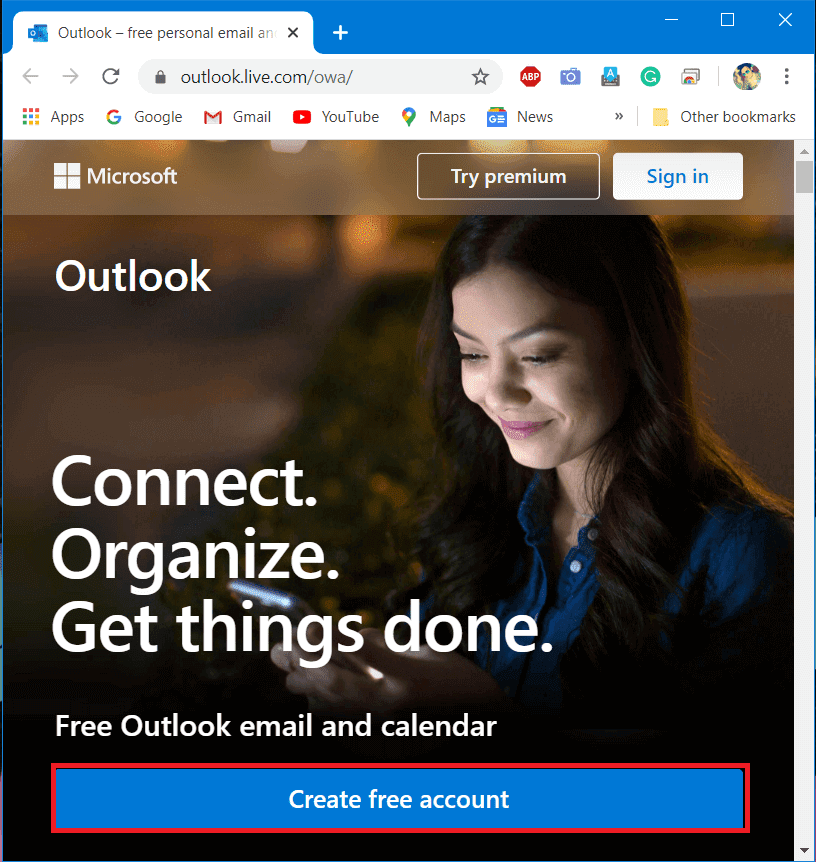
2. Geben Sie den verfügbaren Benutzernamen( username) ein (ein Teil der E-Mail-Adresse, der vor @outlook.com steht). Klicken Sie(Click) auf Weiter.(Next.)
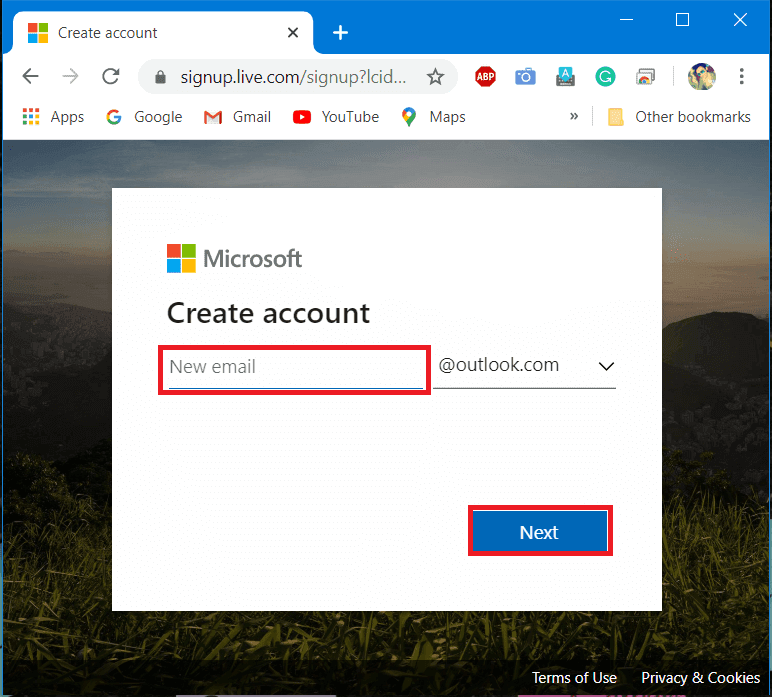
3. Erstellen Sie ein starkes Passwort(strong password) und klicken Sie auf Weiter.(Next.)
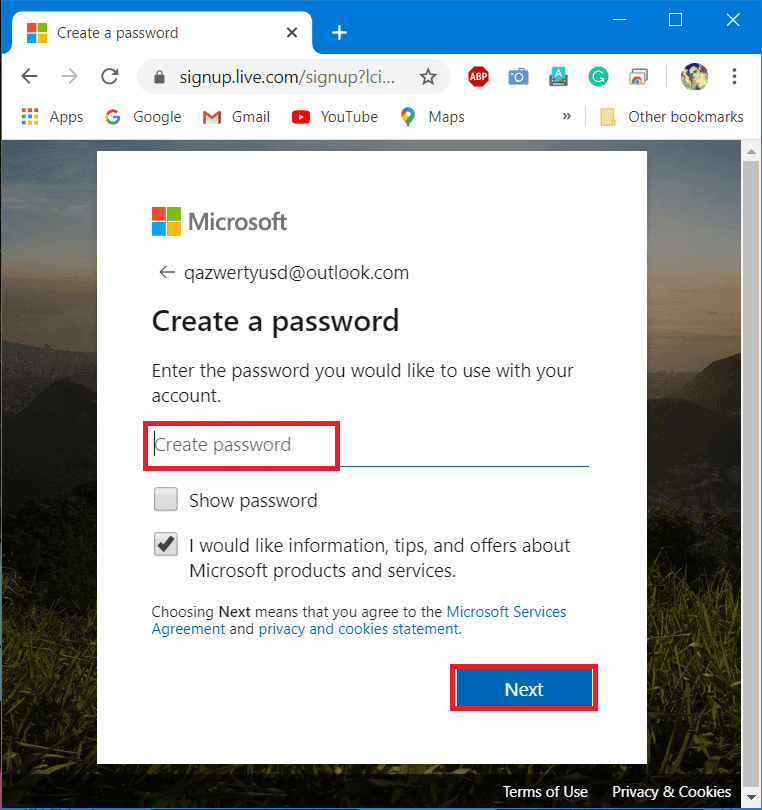
4. Geben Sie nun den Vor- und Nachnamen(first and last name) ein und klicken Sie erneut auf die Schaltfläche Weiter(Next ) , um fortzufahren.
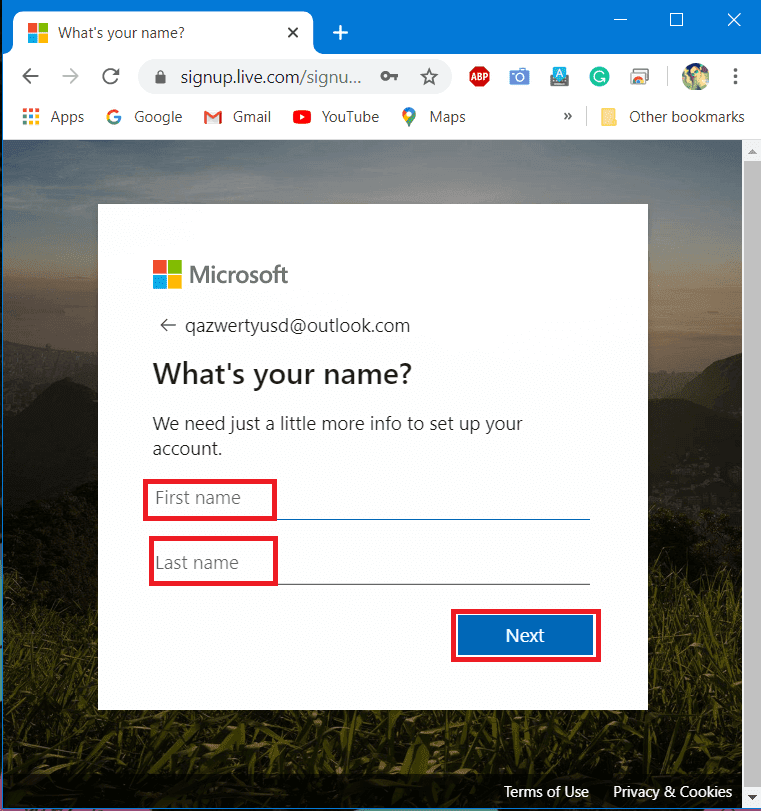
5. Wählen Sie nun Ihr Country/ Region und Ihr Geburtsdatum( Birthdate) aus und klicken Sie dann auf Weiter.(Next.)

6. Geben Sie zuletzt die Zeichen(characters ) aus dem CAPTCHA -Bild ein und beachten Sie dabei die FESTSTELLTASTE(CAPS LOCK) . Klicken Sie(Click) auf Weiter(Next) .

7. Ihr Konto wird erstellt(account is created) . Outlook.com richtet Ihr Konto ein und zeigt eine Willkommensseite an.

Sie können jetzt Ihr neues Outlook.com-E-Mail-Konto(Outlook.com Email Account) im Internet öffnen oder über das E-Mail-Programm auf Ihren Mobiltelefonen oder Computern darauf zugreifen.
Lesen Sie auch: (Also Read:) Unterschied zwischen Hotmail.com, Msn.com, Live.com und Outlook.com?(Difference between Hotmail.com, Msn.com, Live.com & Outlook.com?)
Sie können die Microsoft Outlook- Apps für Android und iOS herunterladen, um Ihr Outlook.com- Konto auf Ihren Smartphones zu verwenden. Lesen Sie auch, wie( how to turn on Microsoft Outlook Dark Mode) Sie den Dunkelmodus von Microsoft Outlook aktivieren . Lesen Sie auch, wie Sie den Dunkelmodus von Microsoft Outlook( how to turn on Microsoft Outlook Dark Mode) aktivieren.. Wenn Sie Windows-Telefone haben, ist outlook.com bereits integriert.
Related posts
So überprüfen Sie die mit Ihrem Facebook-Konto verknüpfte E-Mail-ID
Verschieben Sie E-Mails ganz einfach von einem Gmail-Konto zu einem anderen
So deaktivieren oder löschen Sie Ihr Instagram-Konto (2022)
Kombinieren Sie alle Ihre E-Mail-Konten in einem Gmail-Posteingang
So löschen Sie ein Instagram-Konto dauerhaft
Finden Sie GPS-Koordinaten für jeden Ort
Zugriff auf mobile Websites mit Desktop-Browser (PC)
Korrigieren Sie, dass die Facebook-Startseite nicht richtig geladen wird
So löschen Sie viele Fisch-Dating-Konten
Automatisches Abmelden von Gmail oder Google-Konto (mit Bildern)
Google Mail-Konto dauerhaft löschen (mit Bildern)
3 Möglichkeiten, Diashows von jeder Website zu entfernen
Was ist der Unterschied zwischen CC und BCC in einer E-Mail?
So lösen Sie eine Geschenkkarte für ein Microsoft-Konto ein
So deaktivieren Sie SafeSearch bei Google
Beheben Sie den Facebook Messenger-Fehler beim Warten auf das Netzwerk
So löschen Sie Snapchat-Nachrichten und -Gespräche
OTT erklärt: Was ist der Unterschied zwischen POP und IMAP in meinem E-Mail-Konto?
So aktivieren Sie die Benutzerkontensteuerung in Windows-Systemen
Der beste Weg, um zu einer neuen E-Mail-Adresse zu wechseln
